今回は、エディター内からフルスクリーンにてゲームをテストプレイすることが出来るシンプルながらとても便利なアセット「Fullscreen Editor」を紹介します。
【Unity】フルスクリーンでゲームを確認できるおすすめアセットの紹介
ゲームをビルドすることなく編集したい場合や、テストプレイをしたい場合にこのFullscreen Editorが役立ちます。
インポートしたらすぐに使えるお手軽仕様ですので、エディター内にてフルスクリーンに変更したい場合にはおすすめのアセットです。
使い方
インポートするとメニューバーに「Fullscreen」の項目が追加されると思います。
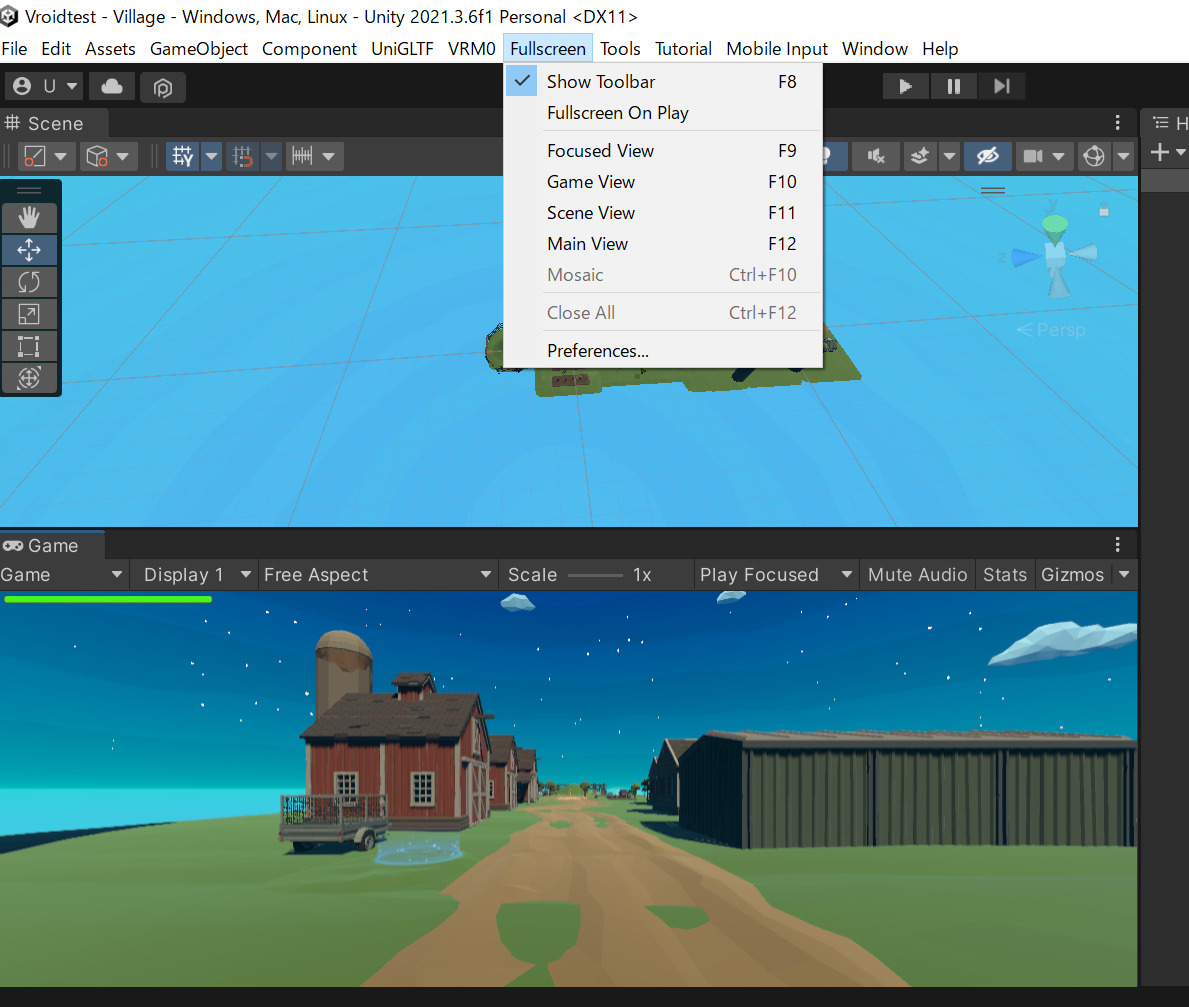
デフォルトの状態から、どのビューをどのショートカットキーでフルスクリーンにするのか指定されています。
例えば、ゲームビューをフルスクリーンにしたい場合は「F10」、シーンビューをフルスクリーンにしたい場合は「F11」といった感じですね。
「Fullscreen On Play」は、チェックを入れることでゲーム再生時にフルスクリーンに対応するといった設定です。常にテストプレイをフルスクリーンで行いたい際にはこちらにチェックを入れておくと良いでしょう。
「Main View」は、メニューバー及びタスクバーを非表示にしたい場合におすすめです。
対応しているショートカットキーを入力するだけで、全画面表示のオンオフが行えるのでシンプルですがとても便利な機能と言えるでしょう。
また、Preferencesで詳細設定を行うことでできます。
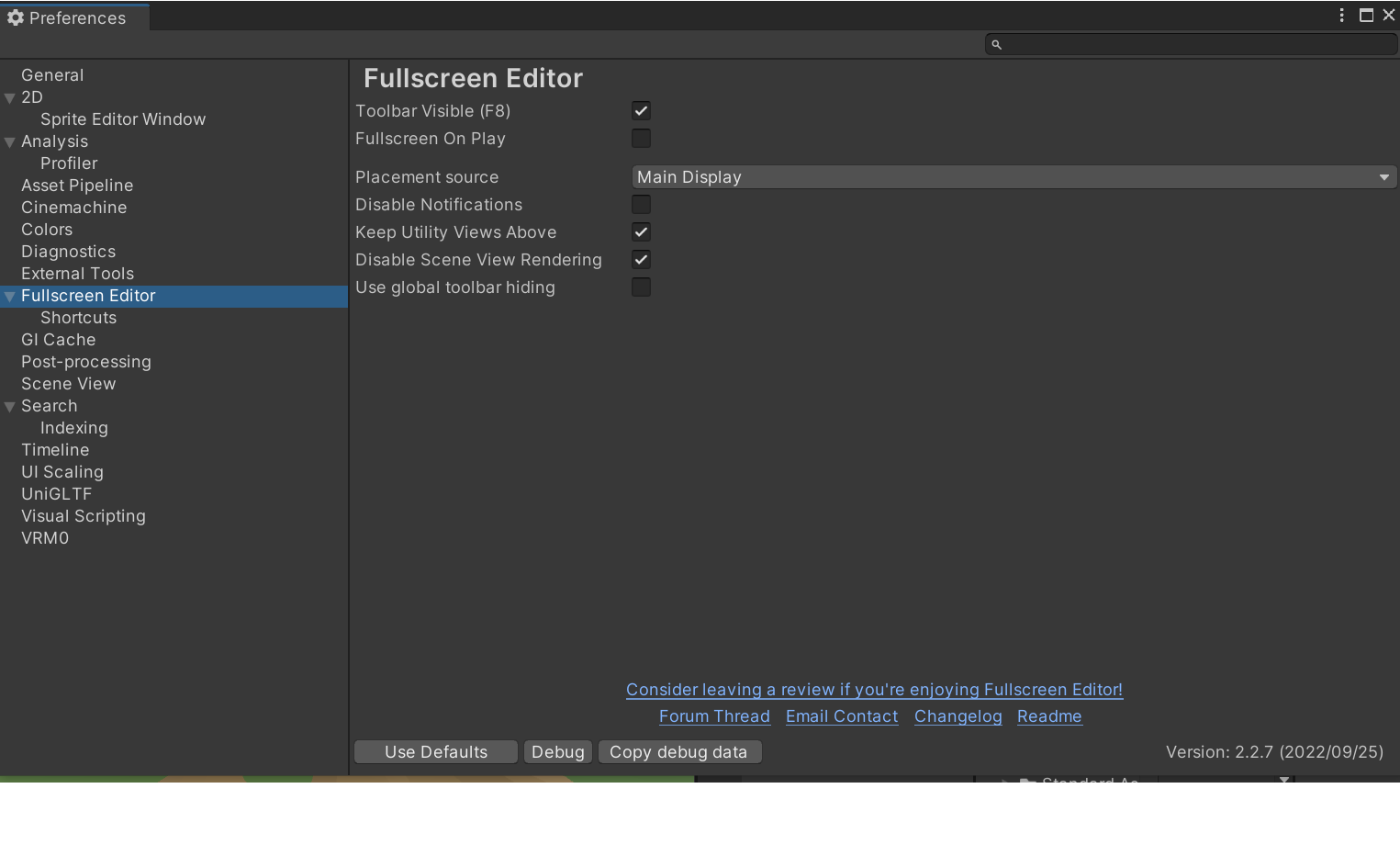
ただ、基本的にはデフォルトの状態で問題ないのであまり詳細設定を変更することはないかと思います。
上に表示されているツールバーの表示や非表示の変更は「Toolbar Visible」のチェックで行えます。
マルチ画面で開発を行っている際に、Unityエディターを表示しているウィンドウで全画面化したい場合には、「Placement source」をWindow Displayにすると良いですね。
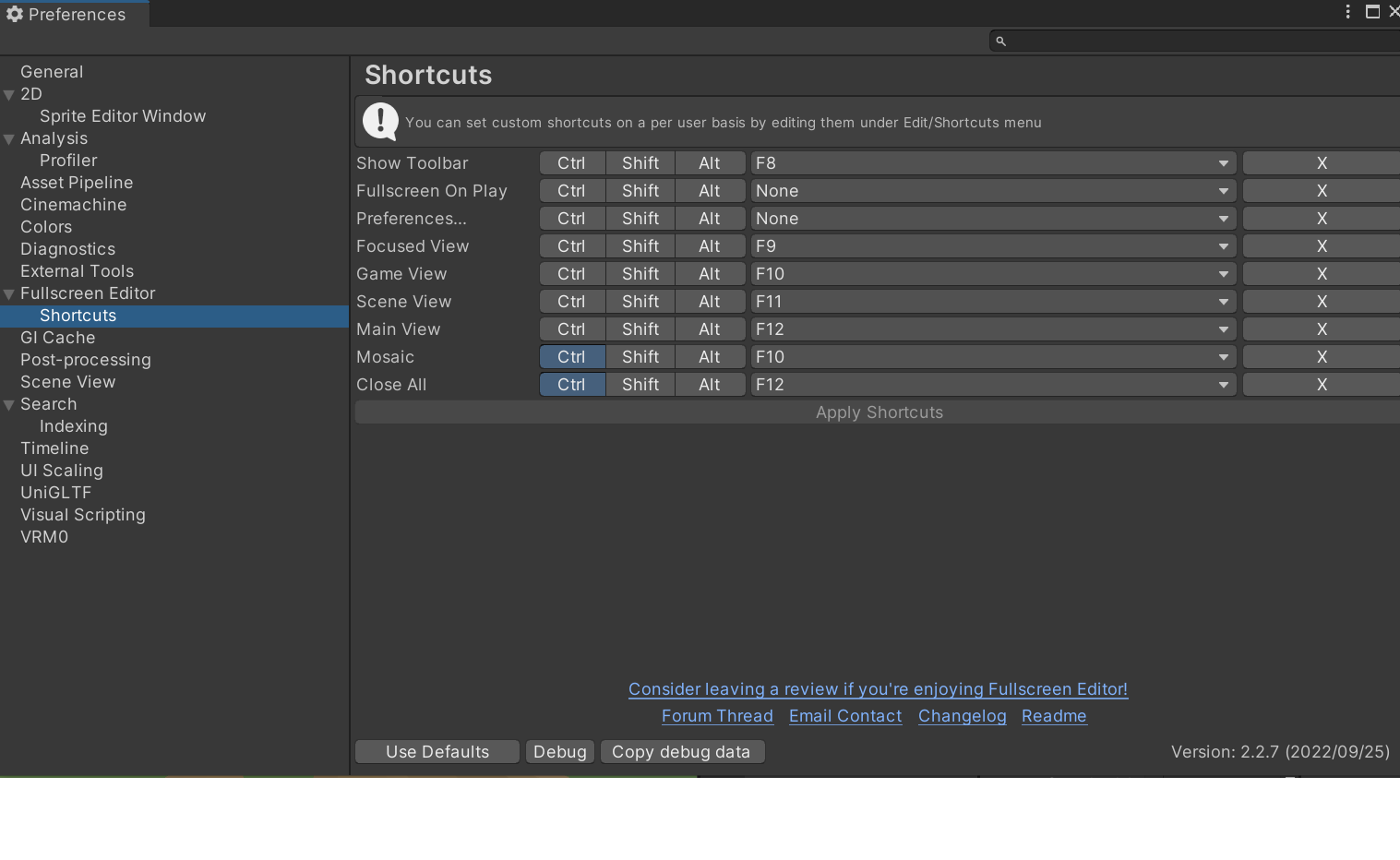
また、「Shortcuts」よりショートカットキーの変更を行うことが出来ます。
変更を行うといってもこの程度だと思います。他は特に設定変更しなくて良いと思います。






